L’app note ci permette di prendere appunti sul telefono in maniera semplicissima.
Per scrivere una nota procedere in questo modo.
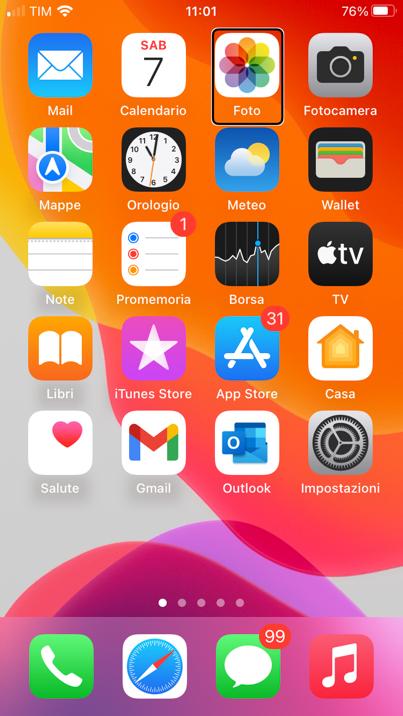
- Aprire l’App note dando doppio tocco con un dito.
- Portarsi con un dito in alto a sinistra, poco più in basso della barra di stato; se VoiceOver dice:
“cartelle intestazioni”, cercare la voce “note più il numero delle note e dare doppio tocco con un dito su di essa. - Adesso portarsi con il dito in basso a destra, sulla voce “nuova nota e dare doppio tocco con un dito”.
- Si aprirà il campo di testo, scrivere ciò che si desidera.
- Una volta terminato dare doppio tocco con un dito sulla voce “fine” per salvare e per uscire dalla nota.
Cancellare le note in note.
Ci sono diversi modi per cancellare le note, vediamoli insieme.
- Aprire note.
- Se ci si trova nella lista delle note, dare doppio tocco con un dito sulla nota che si vuole eliminare.
- Dentro la nota fliccare fino a altro e dare doppio tap.
- Fliccare fino a “elimina”, e fare doppio tap.
Un altro modo per cancellare le note da note è questo.
- Aprire note.
- Se ci si trova nella lista delle note, toccare con un dito la nota che si vuole eliminare, ma senza aprirla.
- scorrere con un dito dall’alto verso il basso fino a sentire “elimina” e dare doppio tocco con un dito.
Le note vengono inserite nella cartella “eliminate di recente”per 30giorni, se vogliamo eliminarle definitivamente procedere in questo modo:
- Aprire note dando doppio tocco con un dito.
- Se ci si trova sulla lista delle note, fliccare verso destra o portarsi in alto a sinistra, poco più sotto la barra di stato sul pulsante “indietro” e dare doppio tocco con un dito.
- Una volta che si è sulle cartelle, dare doppio tocco con un dito sulla cartella “eliminate” e procedere in uno dei due modi già indicati sopra.
Nel caso ci si accorga di aver eliminato una nota per sbaglio, prima dei trenta giorni è possibile ripristinarla: vediamo come fare.
- Aprire note dando doppio tocco con un dito.
- Se ci si trova nella lista delle note, fliccare verso destra, o portarsi in alto a sinistra, poco più sotto la barra di stato sul pulsante “indietro” e dare doppio tocco con un dito.
- Una volta che si è sulle cartelle, portarsi sulla cartella “eliminate” e dare doppio tocco con un dito.
- Toccare con un dito la nota che si vuole ripristinare, ma senza aprirla.
- scorrere con un dito dall’alto verso il basso fino a sentire “sposta” e dare doppio tocco con un dito.
- ora, dall’elenco che si apre, scegliere, fliccando o portandosi verso il centro dello schermo, la cartella “note” e dare doppio tocco con un dito: ecco che la nota è stata spostata.
Un altro modo per ripristinare una nota è questo, comodo quando a essere ripristinate sono più note.
- Aprire note dando doppio tocco con un dito.
- Se ci si trova nella lista delle note, fliccare verso destra, o portarsi in alto a sinistra, poco più sotto la barra di stato sul pulsante “indietro”, fino a sentire la voce “cartelle intestazione”.
- Portarsi adesso sulla cartella “eliminate” e dare doppio tocco con un dito.
- Adesso fliccare verso destra o portarsi con un dito in alto a destra, poco più sotto la barra di stato sulla voce “modifica” e dare doppio tocco con un dito.
- Dare doppio tocco con un dito sulle note che si vuole ripristinare per selezionarle.
- Fliccare verso destra o portarsi in basso a sinistra sulla voce “sposta in”, e dare doppio tocco con un dito.
- ora, dall’elenco che si apre, scegliere, fliccando o portandosi verso il centro dello schermo, la cartella “note” e dare doppio tocco con un dito: ecco che le note sono state spostate.
Condividere una nota.
- Aprire note dando doppio tocco con un dito.
- 2. Dare doppio tocco con un dito sulla nota che si vuole condividere.
- Fliccare verso destra o portarsi in alto a destra sulla voce “condividi”.
- Scegliere fliccando come si vuole condividere la nota, ad esempio, scegliere la voce “messaggi” e dare doppio tocco con un dito”.
- procedere come l’invio di un messaggio normale.
Per ulteriori informazioni scrivere
Alla pagina contatti di questo sito